Jos olet joskus ostanut käytetyn iPhonen, tiedät, että voit kokeilla ja tarkistaa melkein mitä tahansa siinä. Toimivista kaiuttimista kameroista puheluihin. Valitettavasti yksi harvoista asioista, joita et saa selville purkamatta iPhoneasi, on näytön tila tai onko se vaihdettu vai ei - he sanovat. Totuus on kuitenkin, että jos näyttö on korvattu amatöörillä, se voidaan tunnistaa yksinkertaisesti. Puhutaanpa hieman enemmän näyttöjen vaihtamisesta ja samalla puhutaan siitä, kuinka voit tunnistaa muuttuneen näytön.
Se voisi olla kiinnostaa sinua
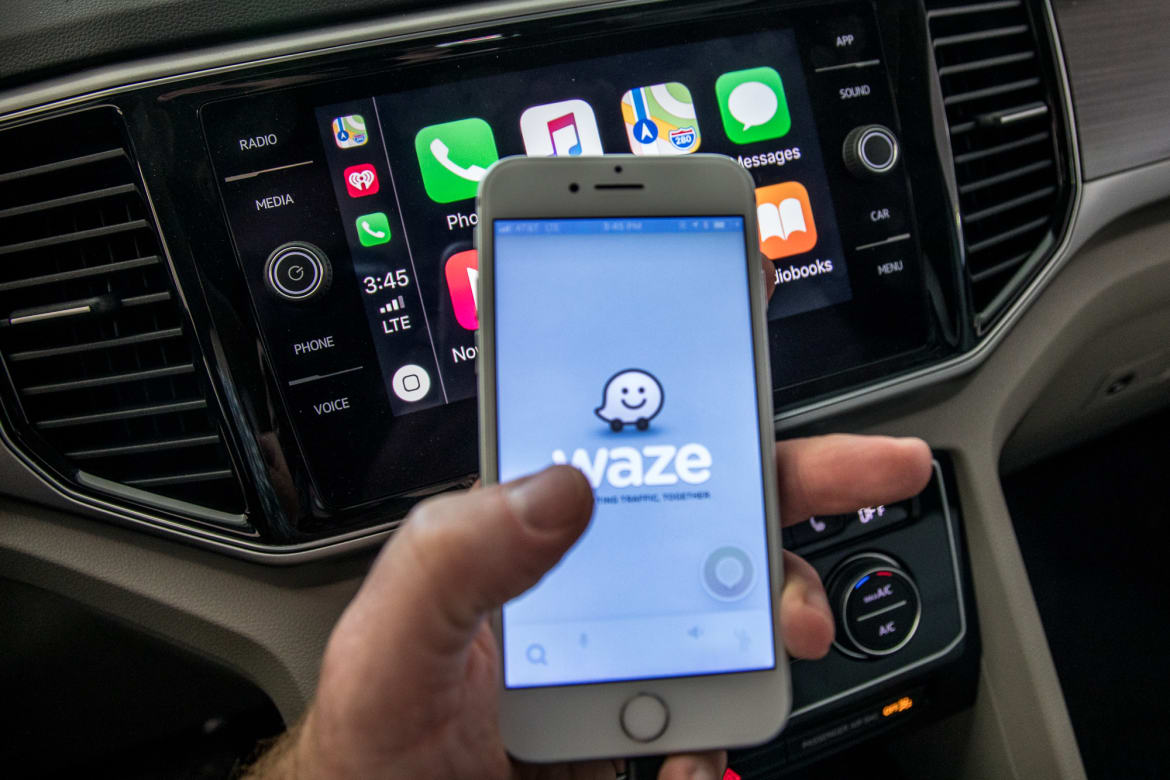
Näyttöjen väliset erot
Jos sinulla ei ole aavistustakaan siitä, kuinka tällainen näyttö vaihdetaan iPhonessa, se ei ole niin monimutkainen prosessi - eli jos puhumme amatöörivaihdosta. Internetissä on useita eri sivustoja, joista voit ostaa korvaavia näyttöjä. Useimmilla myyjillä on tarjolla useita erilaisia näyttövaihtoehtoja - ne on useimmiten merkitty kirjaimilla, alkaen A+. Nämä kirjaimet tarkoita vain näytön laatua. Ei-alkuperäiset näytöt ovat hyvin yleisiä markkinoilla, jotka ovat halvempia, mutta joilla on huonompi värintoisto. Vaikka esimerkiksi iPhone 7:n ei-alkuperäisestä näytöstä maksaisi noin tuhat kruunua, alkuperäinen maksaisi käytännössä viisi kertaa enemmän.

Se on monimutkaisempaa vanhemmilla iPhoneilla
Tässä tulee käyttöön ensimmäinen vaihtoehto vaihdetun näytön tunnistamiseksi. Kuten edellä mainitsin, mitä huonompi näytön laatu (A+, A, B, joskus jopa C), sitä halvempi näyttö. Huono laatu tarkoittaa tässä tapauksessa myös huonompaa värintoistoa. Tavallinen käyttäjä ei tunnista värieroa ensi silmäyksellä, mutta jos sinulla on hyvä luonne ja havaitset värit, olet todennäköisesti vaikuttunut näytön laadusta ensi silmäyksellä. Helpoin tapa on verrata värintoistoa toiseen iPhoneen, jonka on käytettävä samaa näyttötekniikkaa. Vaikka monet jälleenmyyjät merkitsevät A+-näytöt identtisiksi alkuperäisen kanssa, voin vahvistaa omasta kokemuksestani, että ei-alkuperäisiä A+-vaihtonäyttöjä ei useimmissa tapauksissa voida verrata alkuperäisiin näyttöihin. Kuitenkin rikkinäisten laitteiden käyttäjät suosivat usein näitä näyttöjä, koska ne ovat halvempia - valitettavasti. Tällä hieman "monimutkaisemmalla" tavalla ei-alkuperäinen näyttö voidaan tunnistaa iPhone 7:ssä ja sitä vanhemmissa.
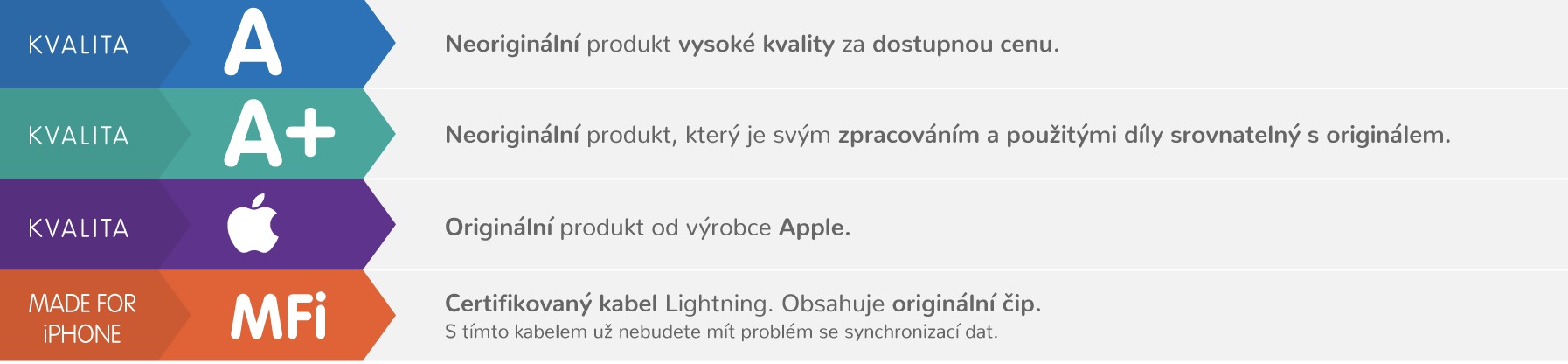
Helpompaa uudemmille True Tonen ansiosta
Jos yrität selvittää, onko näyttö vaihdettu (jälleen amatöörimäisesti) iPhone 8:ssa tai X:ssä ja uudemmissa, prosessi on hieman helpompi. Tässä tapauksessa True Tone -toiminto voi auttaa meitä, joka säätää näytön valkotasapainoa. Jos iPhone 8:n ja uudempien näyttö on vaihdettu ammattimaisesti (alkuperäisellä osalla), niin true Tone v Asetukset -> Näyttö ja kirkkaus ei tule näkyviin tai et voi ottaa (de)aktivoida tätä toimintoa. Mutta miksi näin on ja mistä syystä True Tone katoaa näytön vaihtamisen jälkeen?
Vastaus tähän kysymykseen on melko yksinkertainen. Kuten varmaan tiedät, esimerkiksi Touch ID:tä ei voi vaihtaa vanhemmille laitteille, jotta sormenjälki toimii. Tämä johtuu siitä, että yksi Touch ID -moduuli on täsmälleen paritettu yhden emolevyn kanssa. Siksi, jos Touch ID vaihdetaan, emolevy tunnistaa tämän vaihdon ja estää turvallisuussyistä Touch ID:n (sormenjälki) käytön. Se toimii samalla tavalla näytöillä, mutta ei niin tiukasti. Jopa näyttö on tavallaan "sidottu" emolevyyn sarjanumeron avulla. Heti kun emolevy tunnistaa, että näytön sarjanumero on muuttunut (eli että näyttö on vaihdettu), se yksinkertaisesti poistaa True Tone -toiminnon käytöstä. Mutta kuten jo mainitsin, tämä tapahtuu amatöörikorjauksissa.
Se voisi olla kiinnostaa sinua

Ammattimainen korjaus ja sarjanumeron näyttö
Nykyään voit löytää Internetistä (Kiinan markkinoilta) erikoistyökalun, jolla voidaan liittää iPhone-näyttöjä ja korvata sarjanumero. Joten jos ammattilainen vaihtaa näytön, toimitaan siten, että hän lukee ensin alkuperäisen (vaikka rikkinäisen) näytön sarjanumeron työkaluun. Latauksen jälkeen se irrottaa alkuperäisen näytön ja liittää uuden (se voi olla myös ei-alkuperäinen). Näytön "ohjausyksikköön" kytkemisen jälkeen se korvaa uuden näytön sarjanumeron alkuperäisen näytön numerolla. Kirjoittamisen jälkeen irrota näyttö työkalusta ja liitä se iPhoneen. Näytön liittämisen jälkeen iPhonen emolevy tarkistaa sarjanumeron ja huomaa, että se vastaa alkuperäistä, mikä aktivoi True Tone -toiminnon. Joten jos näyttö vaihdettiin tällä tavalla, sinulla ei ole mahdollisuutta selvittää tätä tosiasiaa ja sinun on jälleen luotettava vain värien toistoon. Näytön sarjanumeron vaihtamiseen tarvittavat työkalut ovat kuitenkin melko kalliita ja niitä on yleensä saatavana vain huoltopalveluista, jotka tekevät korjauksia käyttämällä vain alkuperäisiä osia (poikkeuksia lukuun ottamatta).
Näytä sarjanumeron muokkaustyökalu:
Muut omituisuudet ja iPhone 11 ja 11 Pro (max)
Ei-alkuperäinen näyttö voidaan myös tunnistaa, kun avaat iPhonen. Vaikka Apple-logo löytyy monista kohdista alkuperäisen näytön joustokaapeleista, logoa etsitään turhaan, jos kyseessä on ei-alkuperäinen näyttö. Samanaikaisesti, jos käytetään ei-alkuperäistä näyttöä, laitteen sisällä voi olla erilaisia tarroja (useimmiten kiinalaisilla kirjaimilla), "leimoja" ja muita kummallisuuksia. Käytettyä iPhonea ostettaessa kukaan ei kuitenkaan anna sinun katsoa iPhonen "konepellin alle", ja siksi voit käytännössä käyttää vain yllä mainittuja neuvoja. Se on täysin erilaista uusimpien iPhone-puhelimien (eli 11, 11 Pro ja 11 Pro Max) kanssa - jos näyttö on tässä tapauksessa vaihdettu amatöörimaisesti, huomaat heti Asetukset -> Yleiset -> Tiedot.
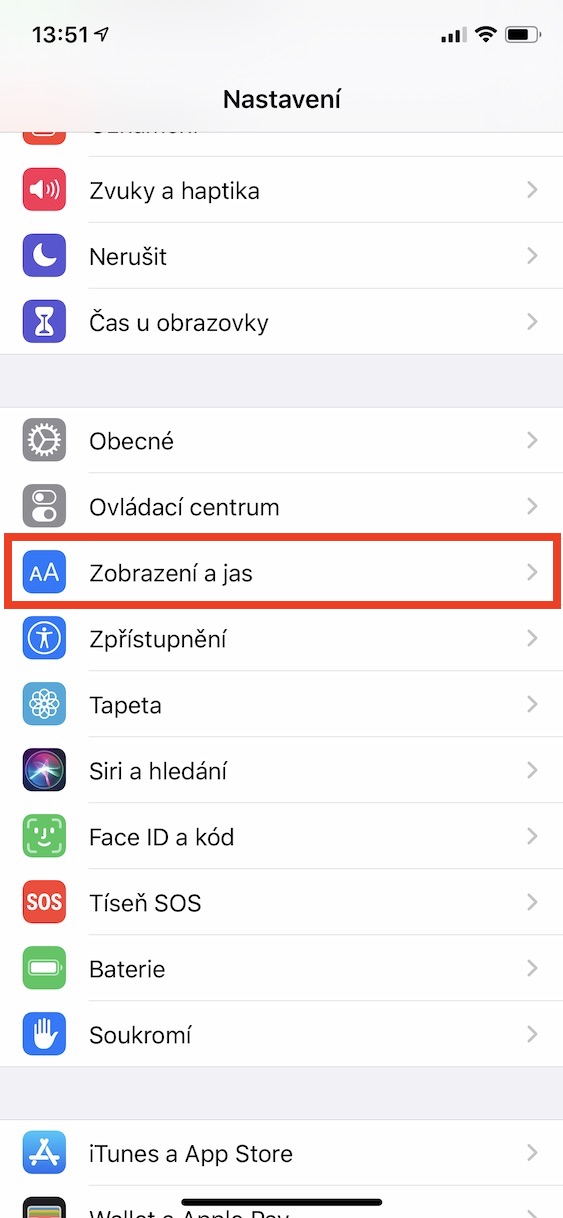
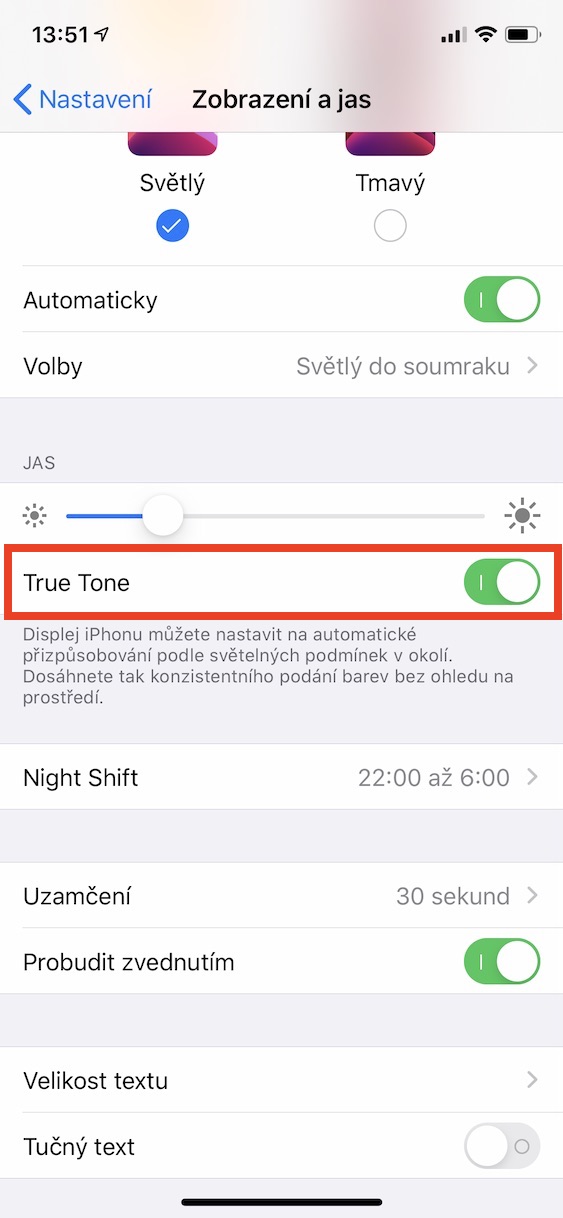
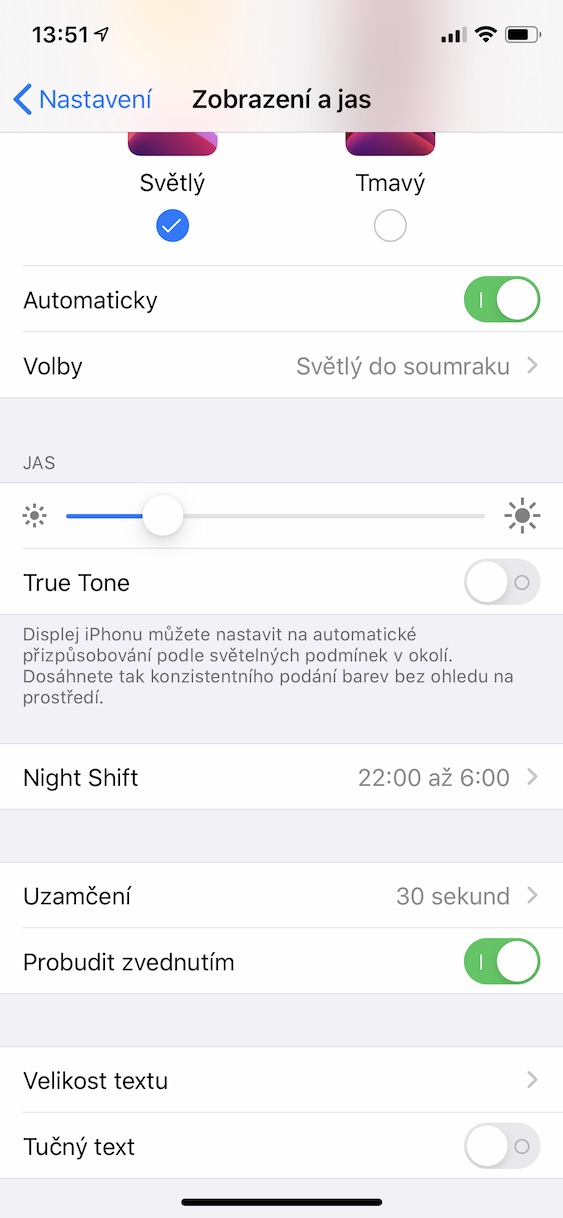
 Lentäminen ympäri maailmaa Applen kanssa
Lentäminen ympäri maailmaa Applen kanssa 
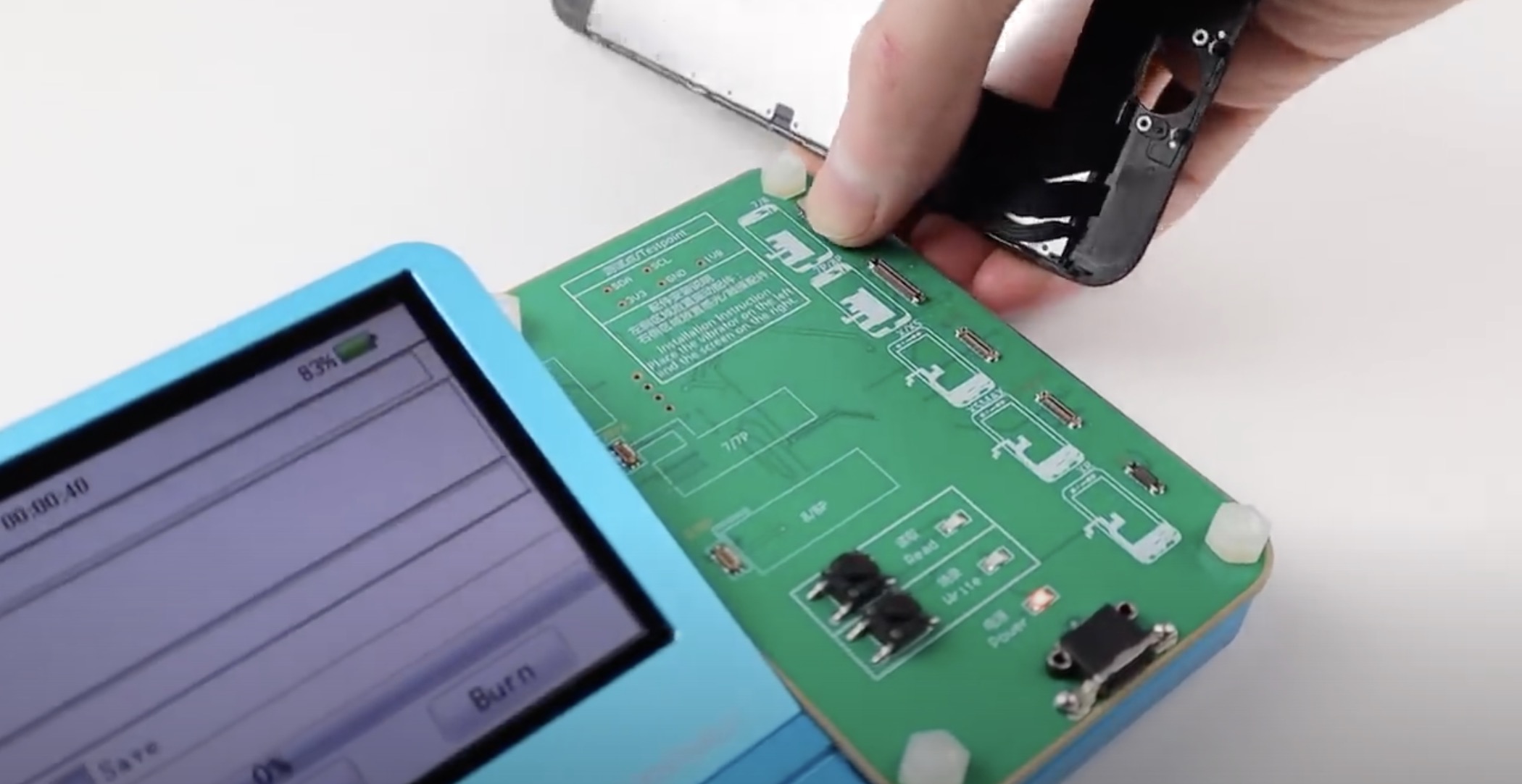

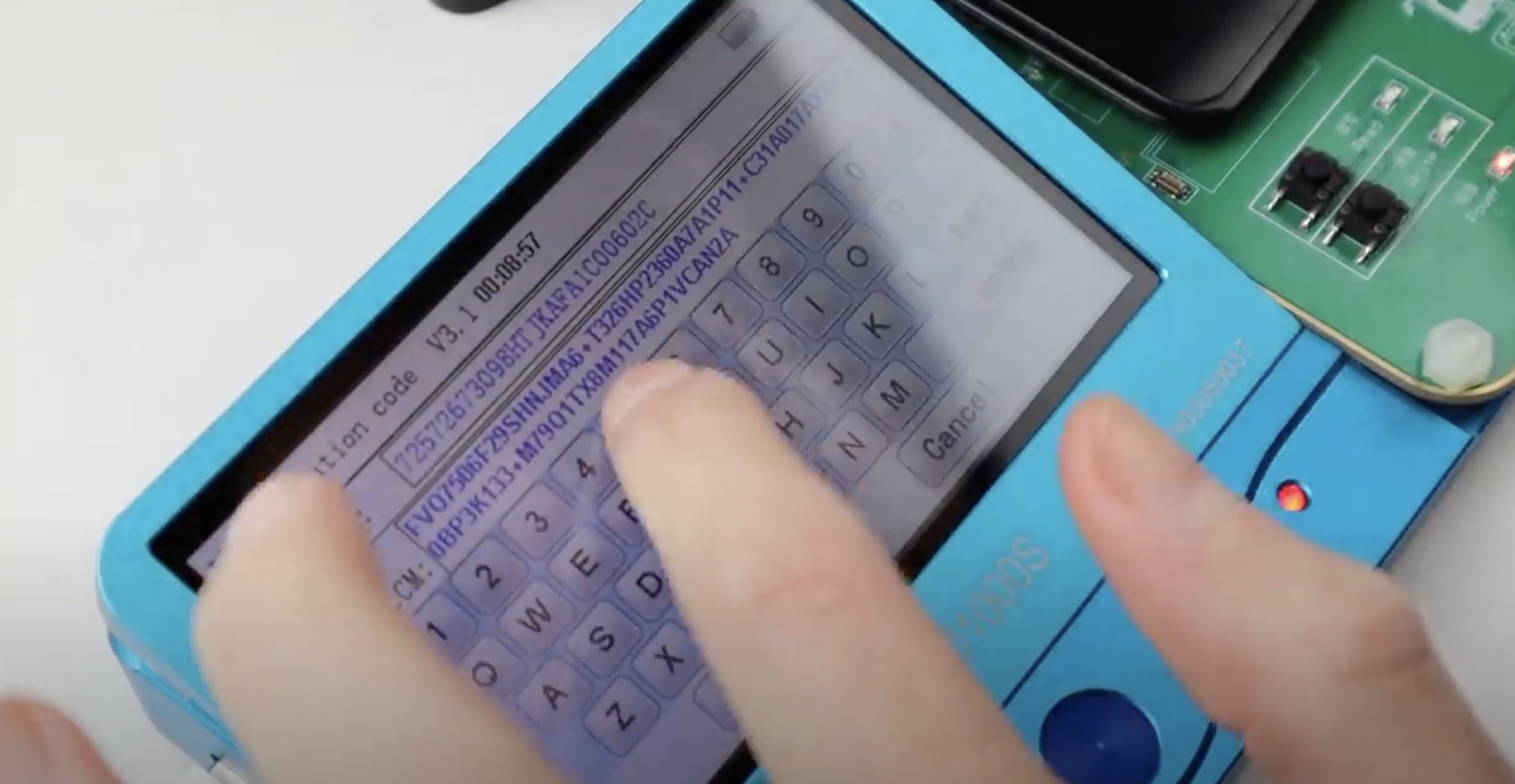
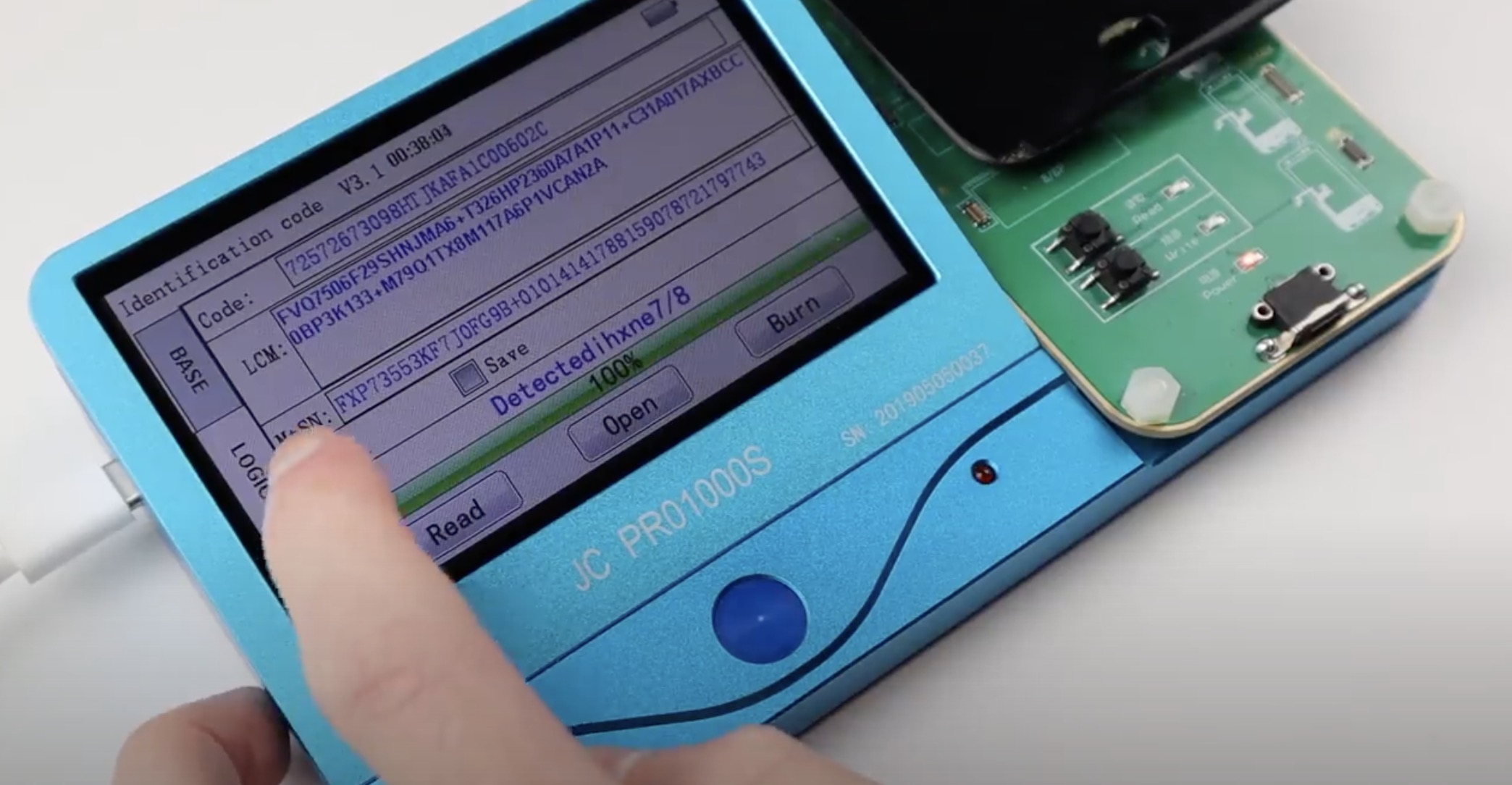

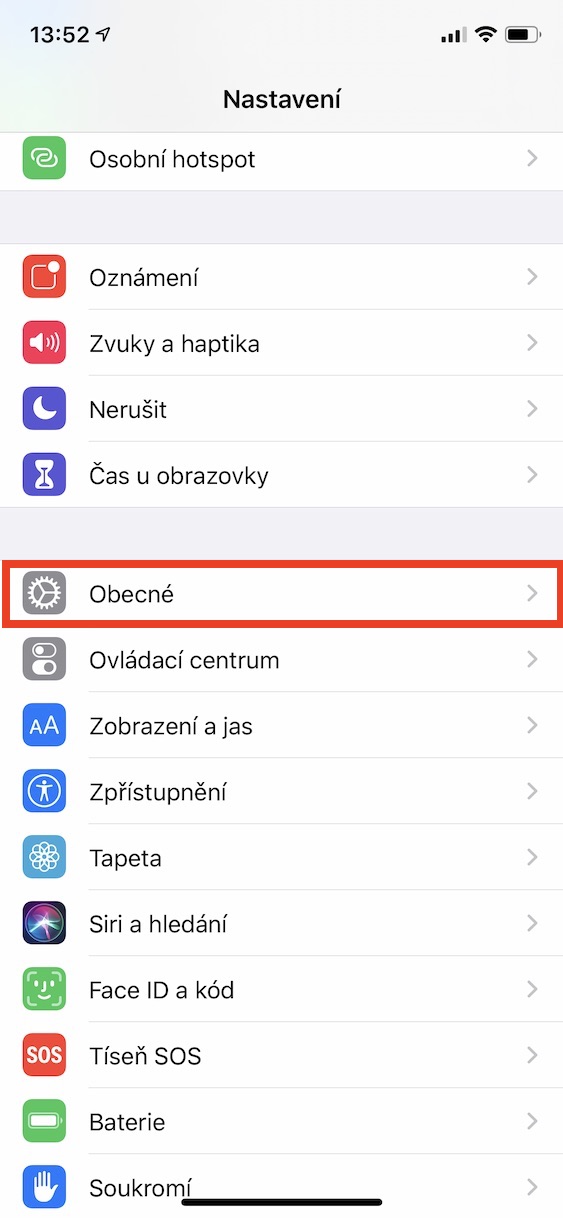


jos näyttö vaihdetaan alkuperäiseen ja kaikki toimii, sillä ei ole väliä. neorigo voidaan tunnistaa väreistä, oleofobisesta kerroksesta, uudelleenpiirtämisnopeudesta ja koosta: värit ensisilmäyksellä liioiteltu valko-sininen sävy, vähemmän värisyvyyttä. oleofobinen kerros ensi silmäyksellä sormen liukuessa, jopa vesipisara poistuu siitä. piirrä uudelleen, siirrämme kuvakkeita työpöydällä ja liikumme nopeasti, Neorigilla kuvalla ei ole aikaa piirtää uudelleen. Viimeisessä testissä dia näyttää puhelimen tarkan koon (runko näytöllä), neorigo on yleensä 0,15 mm paksumpi. osta ehdottomasti joltakin jolla on kokemusta, 1/2 kännyköistä on korjattuja tai lämmitettyjä romuja.